Denne wikiHow lærer dig, hvordan du fjerner apps fra iPad.
Trin
Metode 1 af 2: Brug af iPad

Trin 1. Tryk på appikonet, og hold det nede, indtil alle ikonerne på skærmen begynder at jiggle
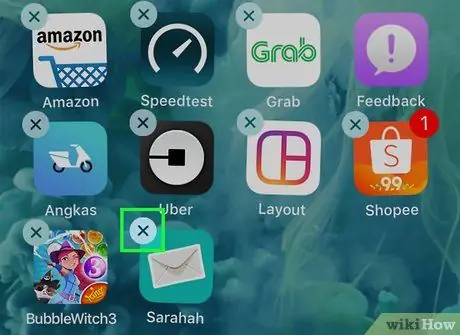
Trin 2. Tryk på knappen "ⓧ", som er i øverste venstre hjørne af appikonet, som du vil fjerne
Nogle af Apples indbyggede apps, f.eks. App Store, Indstillinger, Kontakter og Safari, kan ikke afinstalleres og viser ikke "ⓧ" -ikonet
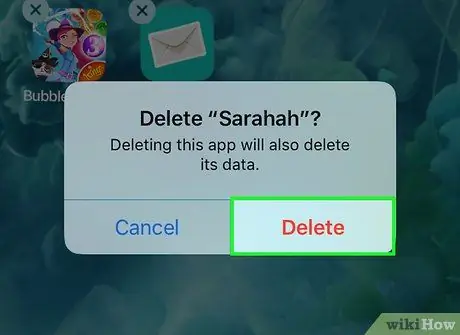
Trin 3. Tryk på knappen Slet for at bekræfte sletningen af appen
Røre ved " Afbestille ”Hvis du ombestemmer dig eller laver en fejl.
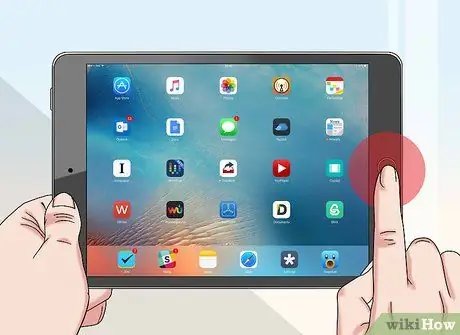
Trin 4. Tryk på knappen "Hjem" for at vende startskærmen tilbage til normal visning
Derefter fjernes den valgte app fra iPad.
Metode 2 af 2: Brug af iTunes

Trin 1. Tilslut iPad til computeren
Brug det kabel, der fulgte med købet af din enhed, og slut den ene ende af USB -kablet til din computer og den anden ende af kablet til iPad'ens opladningsport.
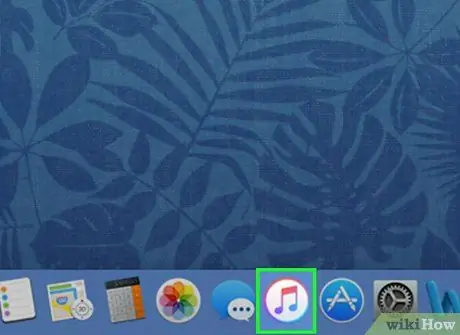
Trin 2. Åbn iTunes på computeren
Programmet er markeret med et cirkelikon med farverige musikalske noter.
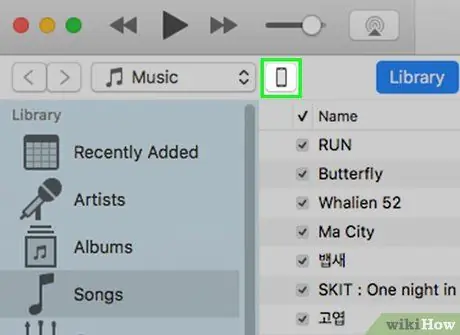
Trin 3. Klik på iPad -ikonet
Det er i øverste venstre hjørne af iTunes-vinduet.
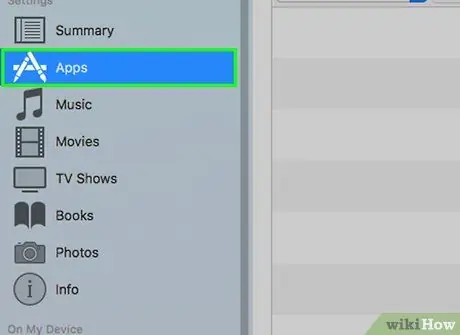
Trin 4. Klik på Apps
Det er i venstre rude i iTunes -vinduet under sektionen "Indstillinger".
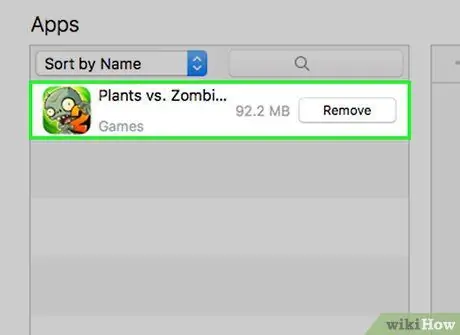
Trin 5. Find den app, du vil fjerne
De apps, der er gemt på enheden, vises i den midterste rude i vinduet under afsnittet "Apps".
Du skal muligvis rulle gennem skærmen for at finde den app, du leder efter
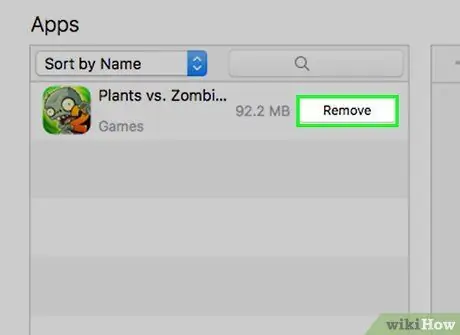
Trin 6. Klik på Fjern
Denne knap vises ved siden af hver app, der er installeret på iPad.
- Knappemærkaten ændres til " Vil fjerne ”Efter klik.
- Gentag disse trin for hver app, du vil fjerne fra iPad.
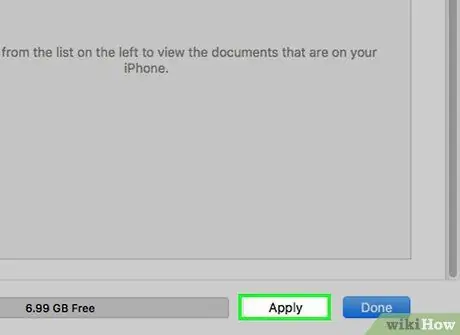
Trin 7. Klik på knappen Anvend
Det er i nederste højre hjørne af iTunes-vinduet. Når synkroniseringsprocessen er fuldført, slettes de valgte apps fra iPad.







